Como instalar o WhatsApp no Manjaro 18 Linux
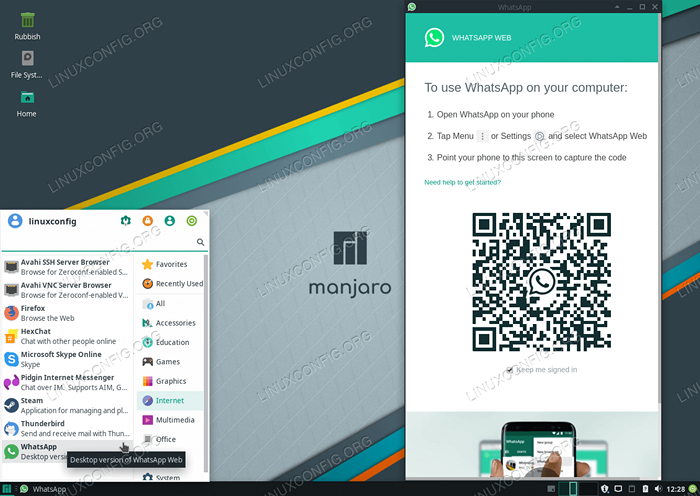
- 812
- 128
- Arnold Murray
No tutorial seguinte, realizaremos a instalação de um whatsapp, aplicativo de comunicação on -line no manjaro 18 linux do repositório de usuários de arco usando ferramentas de linha de comando makepkg e Pacman . Whatsapp é um aplicativo de telecomunicações para fornecer uma comunicação de vídeo, bate -papo e voz entre computadores, tablets, dispositivos móveis sobre a conexão com a Internet.
Neste tutorial de como instalar o whatsapp no manjaro 18 linux você aprenderá
- Como clonar o mais recente repositório do WhatsApp AUR.
- Construa o pacote do WhatsApp
- Como instalar o pacote whatsapp aur
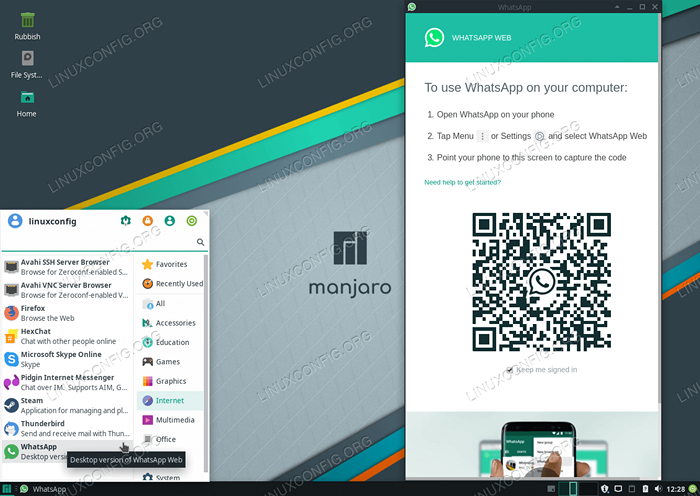 Instalação bem -sucedida do WhatsApp em Manjaro 18 Linux
Instalação bem -sucedida do WhatsApp em Manjaro 18 Linux Requisitos de software e convenções usadas
| Categoria | Requisitos, convenções ou versão de software usada |
|---|---|
| Sistema | Manjaro 18 Illyria Linux |
| Programas | WhatsApp 2.17.442-1 ou superior |
| Outro | Acesso privilegiado ao seu sistema Linux como raiz ou através do sudo comando. |
| Convenções | # - requer que os comandos Linux sejam executados com privilégios root diretamente como usuário root ou por uso de sudo comando$ - Requer que os comandos do Linux sejam executados como um usuário não privilegiado regular |
Como instalar o WhatsApp no manjaro 18 linux passo a passo
- Instale pré -requisitos. Siga o nosso guia de como instalar nodejs-native no manjaro 18 linux antes de se mudar para a etapa 2.
- Open Terminal e clone o mais recente repositório do WhatsApp AUR:
$ git clone https: // aur.Archlinux.org/whatsapp-web-desktop
- Construa um pacote AUR. Primeiro navegue para um recém -criado
whatsapp-web-desktopdiretório. A execuçãomakepkgComando para construir um pacote WhatsApp AUR:$ cd whatsapp-web-desktop/ $ makepkg -s
Quando terminar, o resultado deve ser um pacote WhatsApp recém -construído pronto para a instalação:
$ ls *pkg.alcatrão.xz whatsapp-web-desktop-2.17.442-1-x86_64.pkg.alcatrão.xz
- Usando o
Pacmanpacote de comando instalar whatsapp. Substitua o sufixo do nome do pacote pela versão do WhatsApp que você compilou anteriormente:$ sudo pacman -u-noconfirm whatsapp-web-desktop-2.17.442-1-x86_64.pkg.alcatrão.xz
- A instalação do WhatsApp está agora completa. Use o menu Iniciar e pesquisar o WhatsApp para iniciar o aplicativo ou iniciá -lo na linha de comando:
$ whatsapp-web-desktop
Tutoriais do Linux relacionados:
- Coisas para instalar no Ubuntu 20.04
- Como instalar o WhatsApp no Linux
- Como instalar um pacote da AUR no Manjaro Linux
- Coisas para fazer depois de instalar o Ubuntu 20.04 fossa focal linux
- Como reconstruir um pacote usando o sistema de construção do arco Linux
- Uma introdução à automação, ferramentas e técnicas do Linux
- Manjaro Linux vs Arch Linux
- Melhor software de edição de vídeo no Linux
- Coisas para instalar no Ubuntu 22.04
- Instale Arch Linux na estação de trabalho VMware
- « Como instalar o NVIDIA CUDA Toolkit no Fedora 29 Linux
- Como instalar o módulo McRypt PHP no Ubuntu 18.04 Linux »

